Se il tuo router Wi-Fi di casa inizia a funzionare male o ti sposti in un'area senza accesso a Internet, configurare un hotspot mobile con il tuo telefono Android può aiutarti a riportare rapidamente online altri dispositivi. Ti mostreremo come farlo.
Il tuo telefono Android ti consente di condividere dati cellulari con altri dispositivi trasmettendosi come hotspot personale. È un modo semplice e veloce per accedere a Internet quando non hai accesso al normale Wi-Fi.
Sommario
Tuttavia, configurare il tuo dispositivo Android come hotspot mobile ha un costo per la durata della batteria, quindi potresti volerlo usare con parsimonia. Per sessioni più lunghe, è meglio esplorare metodi meno convenzionali come il tethering USB e Bluetooth.


A seconda del tuo piano cellulare, alcuni gestori potrebbero vietarti di condividere i dati mobili o richiederti di pagare un extra per collegare i dispositivi. Se hai dei dubbi, conferma prima di iniziare.
Nota: il seguente tutorial mostra la condivisione della connessione Internet di Android tramite hotspot, USB e Bluetooth su un Google Pixel con Android 12 di serie. I passaggi seguenti possono variare leggermente a seconda del dispositivo e della versione del software di sistema.
Attiva Hotspot mobile su Android
La prima volta che vuoi condividere Internet sul tuo cellulare Android con altri dispositivi, devi controllare l' "hotspot Wi-Fi" del dispositivo" impostazioni. Ciò ti consente di modificare il nome dell'hotspot predefinito, regolare il livello di sicurezza e annotare la password Wi-Fi. Puoi anche utilizzare un paio di impostazioni per migliorare la durata della batteria ed estendere la compatibilità. Per farlo:
1. Individua e apri l'app Impostazioni tramite la schermata iniziale del tuo dispositivo Android. Oppure, apri il cassetto delle app e cercalo.
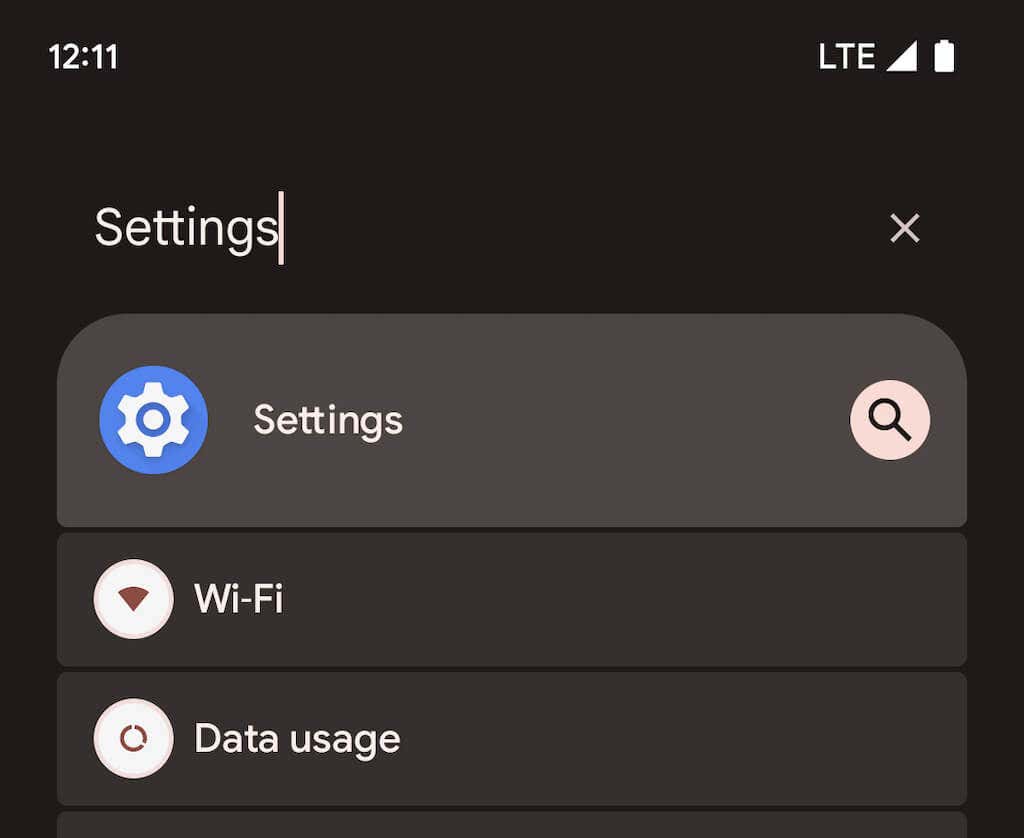
2. Tocca Rete e amp; internet > Punto caldo e amp; tethering per accedere all'hotspot mobile e alla pagina delle impostazioni di tethering. Quindi, seleziona Hotspot Wi-Fi.
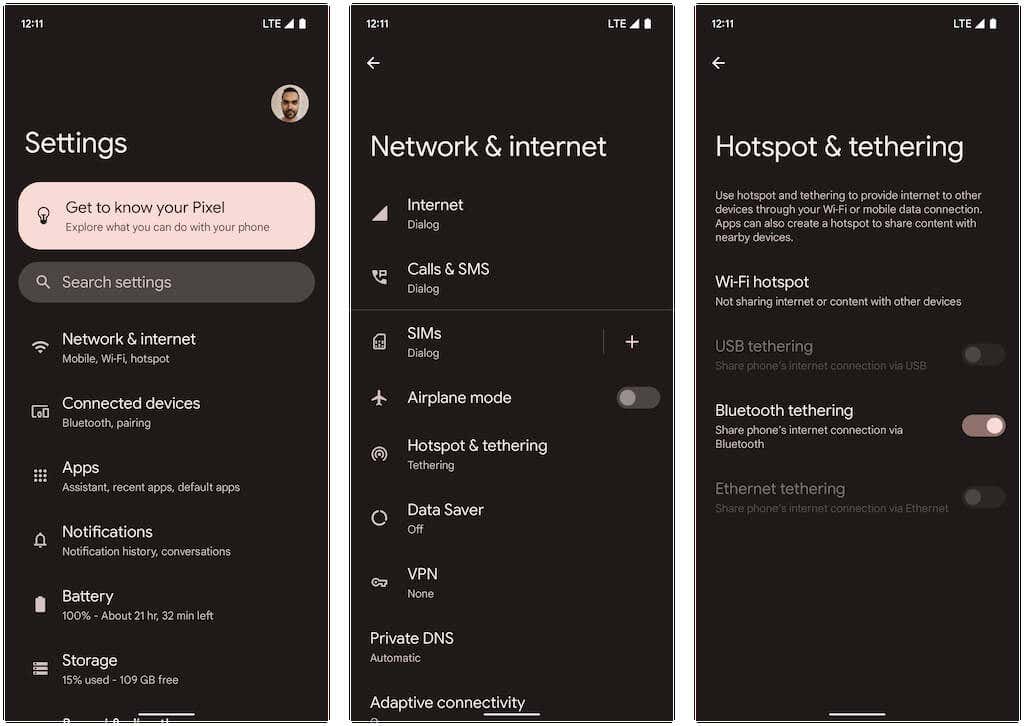
3. Regola le seguenti impostazioni e attiva l'interruttore accanto a Usa hotspot Wi-Fi:
- Nome hotspot: imposta un nome di rete riconoscibile per la funzione hotspot del tuo Android. In caso contrario, utilizzerà il nome del dispositivo predefinito.
- Sicurezza: scegli un protocollo di sicurezza Wi-Fi disponibile come WPA3-Personal, WPA2/WPA3-Personal e WPA2-Personal. WPA3 offre una maggiore sicurezza ma potrebbe non essere compatibile con i dispositivi meno recenti. Attenersi all'impostazione predefinita WPA2/WPA3 o selezionare WPA2 se si verificano problemi di connettività.
- Password dell'hotspot: annotare la password dell'hotspot predefinita. È una stringa casuale di cifre alfanumeriche, quindi sentiti libero di cambiarla. Tuttavia, non utilizzare una password facile da indovinare.
- Disattiva automaticamente l'hotspot: lascia che il tuo Android spenga automaticamente l'hotspot mobile per preservare la durata della batteria quando nessun dispositivo è connesso.
- Estendi la compatibilità: consente ai dispositivi meno recenti di rilevare e utilizzare il tuo hotspot Android come connessione Wi-Fi. Tuttavia, ciò potrebbe far scaricare la batteria più velocemente.
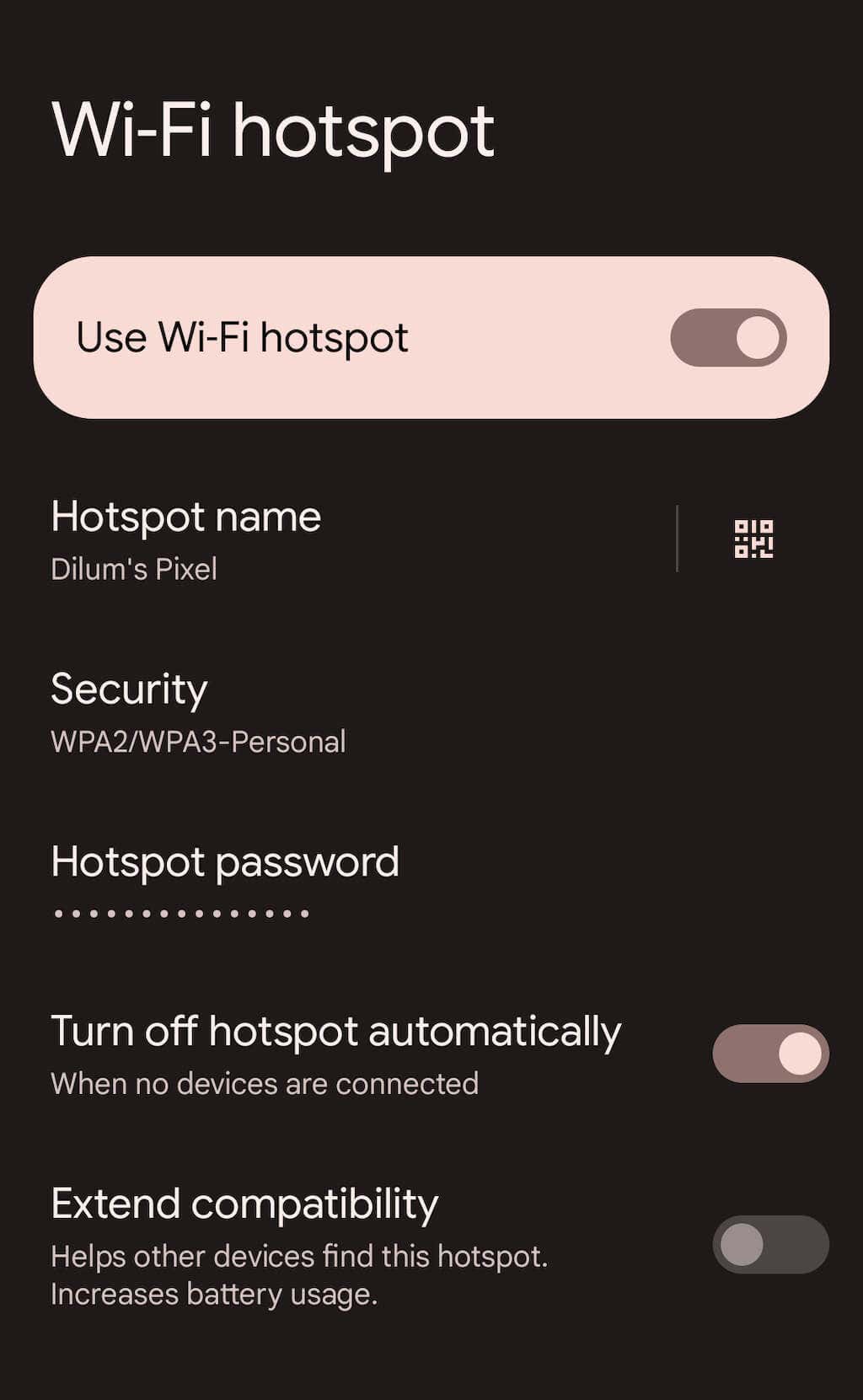
Ora puoi connetterti all'hotspot del tuo telefono Android da un altro dispositivo. Il processo è simile all'adesione a una tipica rete Wi-Fi. Sul tuo PC o Mac, seleziona l'icona Wi-Fi sulla barra delle applicazioni o sulla barra dei menu, seleziona il nome dell'hotspot mobile e inserisci la sua password.
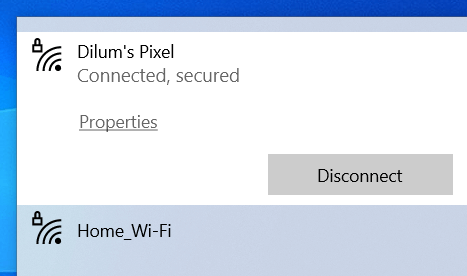
È anche possibile connettere un dispositivo iOS o iPadOS in questo modo: vai alla schermata di selezione Wi-Fi per partecipare. Puoi anche toccare il pulsante Codice QR all'interno di “hotspot Wi-Fi” schermo e scansionarlo utilizzando la fotocamera dell'iPhone o dell'iPad per accedere immediatamente all'hotspot senza inserire la password. Utilizza invece la condivisione nelle vicinanze per consentire ad altri dispositivi mobili Android di accedere alla rete dell'hotspot.
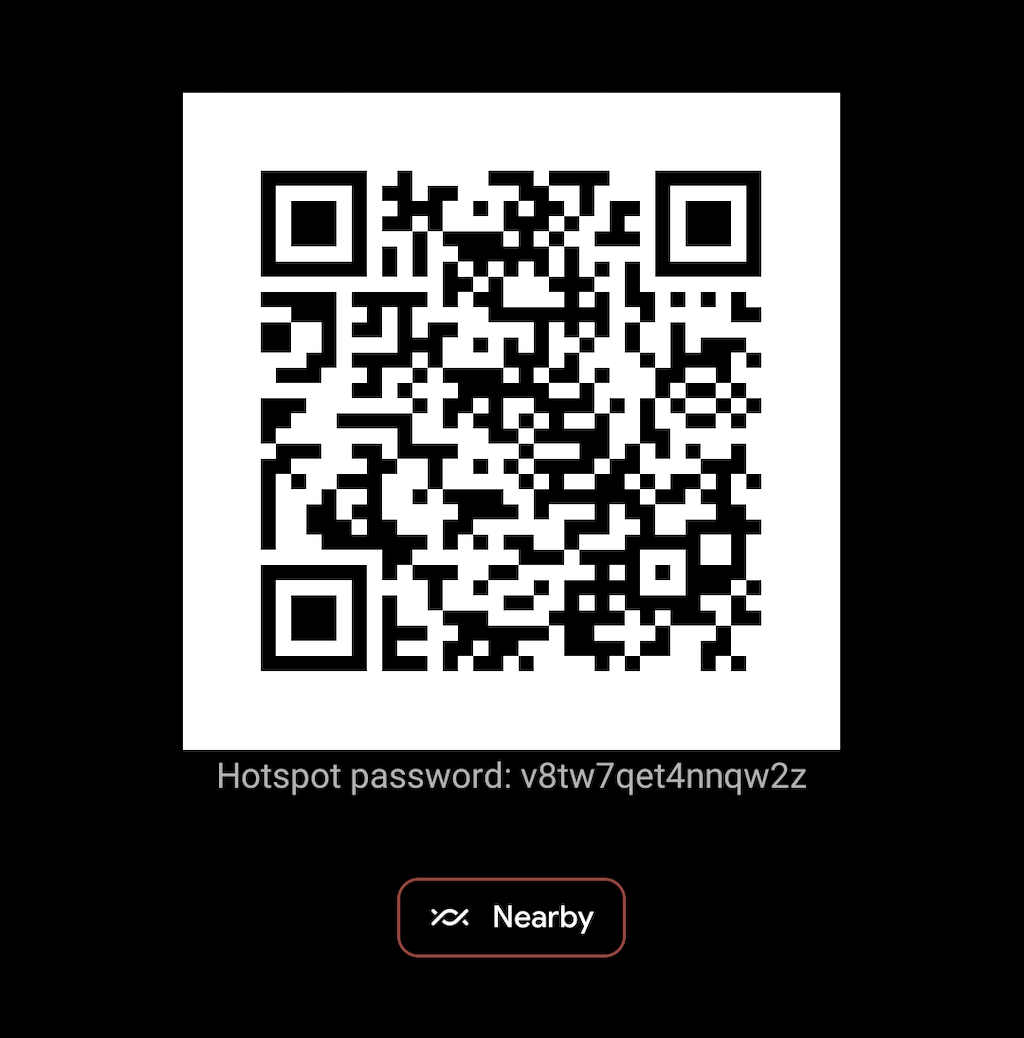
Andando avanti, puoi attivare e disattivare l'hotspot per il tuo dispositivo Android tramite il riquadro Impostazioni rapide. Basta scorrere verso il basso dalla parte superiore dello schermo per aprirlo (potrebbe essere necessario scorrere verso il basso due volte o lateralmente per visualizzare tutte le impostazioni). Quindi, tocca l'icona Hotspot per attivare la funzionalità o premila a lungo per accedere all' "hotspot Wi-Fi" schermata delle impostazioni.
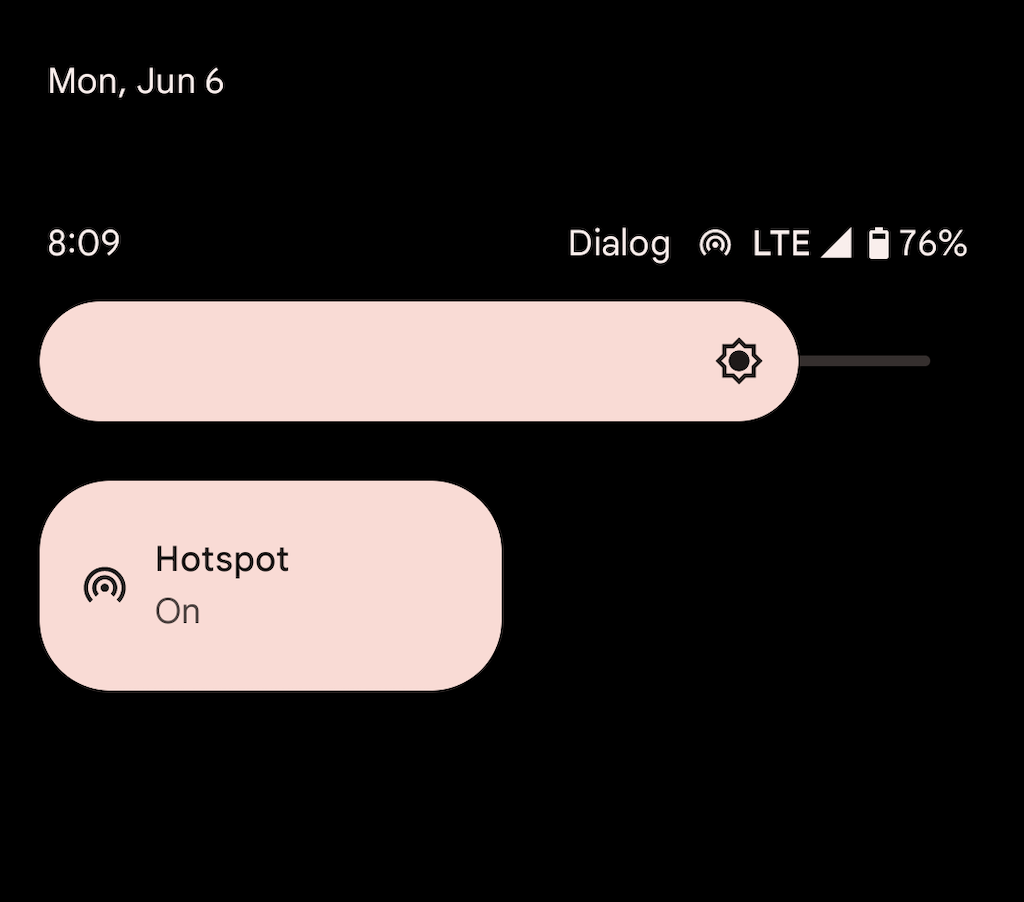
Ancora una volta, il tuo hotspot Android consuma molta energia per rimanere attivo. Se non hai configurato il dispositivo per spegnere automaticamente l'hotspot quando nessun dispositivo è connesso, non dimenticare di farlo ed evitare che la batteria si scarichi.
Attiva il tethering USB su Android
Se hai un cavo USB a portata di mano, puoi collegare il tuo Android a un dispositivo desktop o laptop tramite USB e condividere il tuo piano dati cellulare in questo modo. Ciò velocizza Internet e impedisce alla batteria del telefono di scaricarsi. Tuttavia, il tethering USB impedisce di collegare dispositivi aggiuntivi e potrebbe consumare la durata della batteria sui laptop.
1. Apri l'app Impostazioni sul tuo dispositivo Android e tocca Rete e amp; internet > Punto caldo e amp; legare.
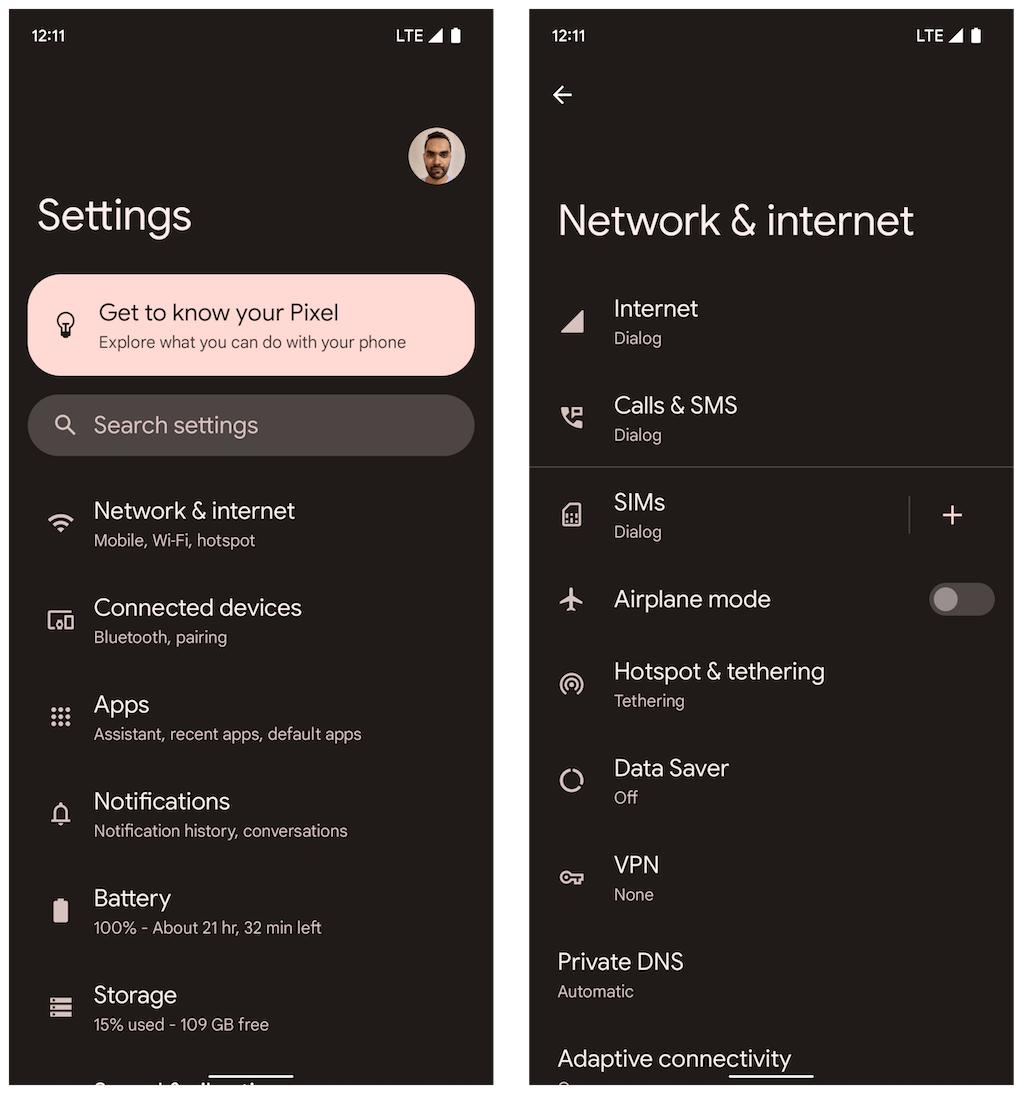
2. Attiva l'interruttore accanto a Tethering USB.

3. Collega il tuo Android al tuo PC o Mac e disconnettiti dalle altre reti wireless (o disabilita il modulo Wi-Fi). Dovrebbe iniziare automaticamente a utilizzare i dati mobili tramite USB.
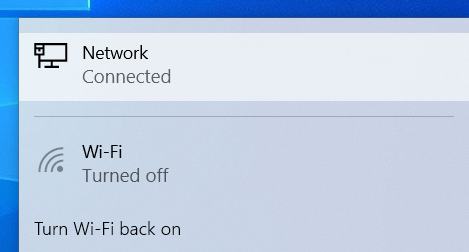
A differenza di un hotspot mobile, non è necessario disattivare il tethering USB quando non lo stai utilizzando attivamente.
Attiva il tethering Bluetooth su Android
È anche possibile condividere Internet su un dispositivo desktop o laptop sul tuo telefono Android tramite Bluetooth. Si traduce in velocità Internet più lente ed è alquanto complicato da configurare e utilizzare. Tuttavia, riduce drasticamente il consumo della batteria rispetto all'utilizzo di una rete hotspot.
1. Apri l'app Impostazioni sul tuo dispositivo Android, tocca Rete e amp; internet > Punto caldo e amp; tethering e attiva l'interruttore accanto a tethering Bluetooth.
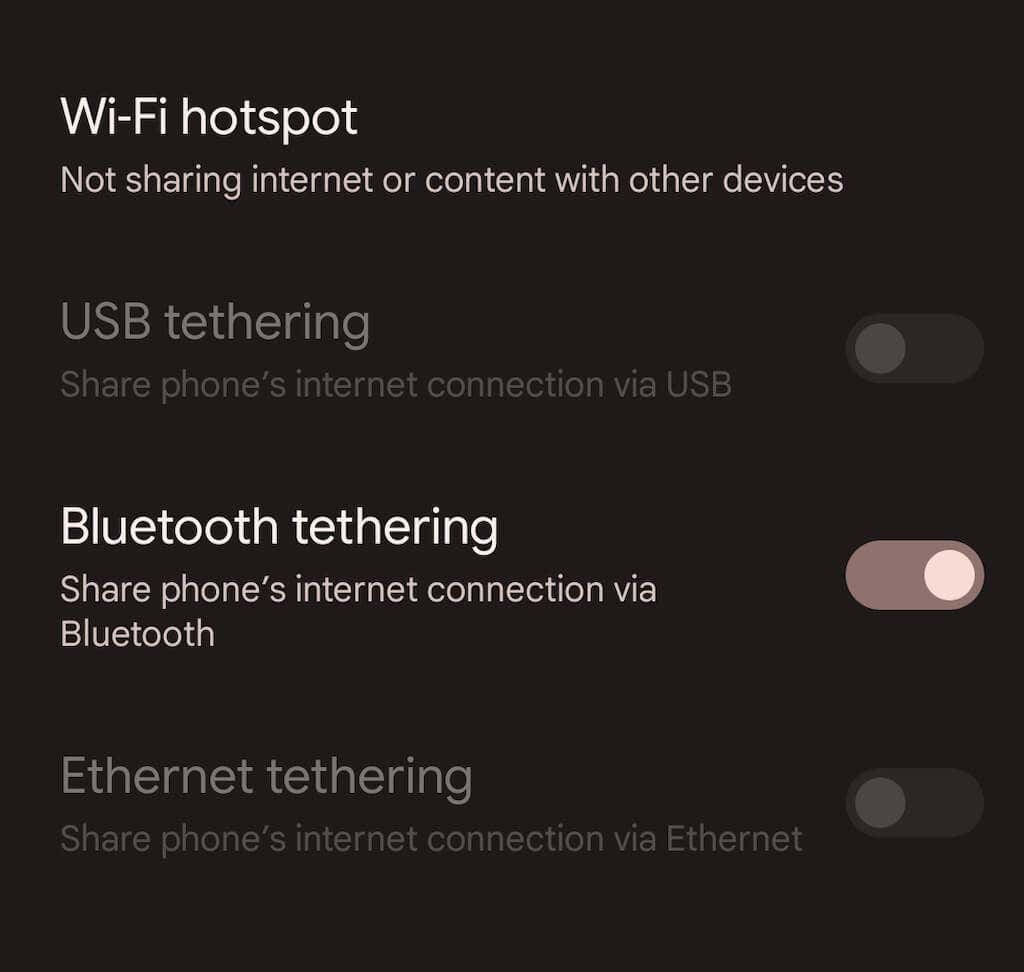
2. Associa il tuo telefono Android al tuo desktop o laptop. In Microsoft Windows, puoi aprire il menu Start e selezionare Impostazioni > Bluetooth e amp; dispositivi > Aggiungi un dispositivo. Sul Mac, apri il menu Apple e vai a Preferenze di Sistema > Bluetooth. Assicurati di mettere il tuo Android in modalità di rilevamento durante il processo di associazione (vai su Impostazioni > Dispositivi connessi).
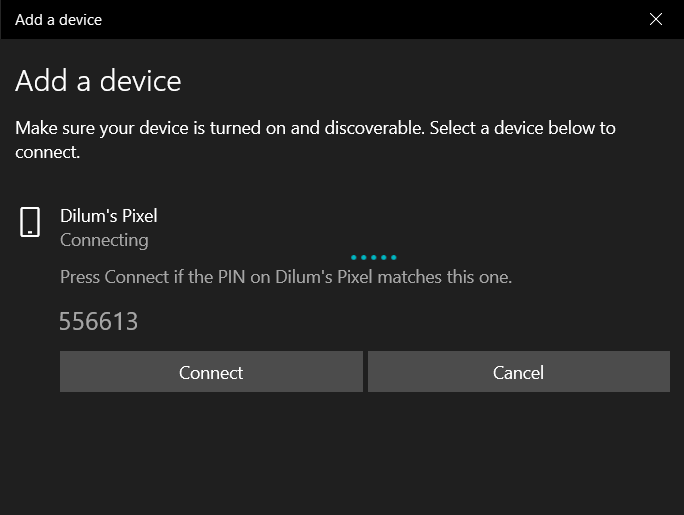
3. Configura il tuo PC o Mac per iniziare a utilizzare il Bluetooth. In Windows, fare clic con il pulsante destro del mouse sull'icona Bluetooth sulla barra delle applicazioni di Windows e selezionare Unisciti alla rete dell'area personale. In alternativa, apri il Pannello di controllo e seleziona Hardware e suoni > Dispositivi e stampanti. Quindi, evidenzia il tuo Android e seleziona Connetti a > Access Point.
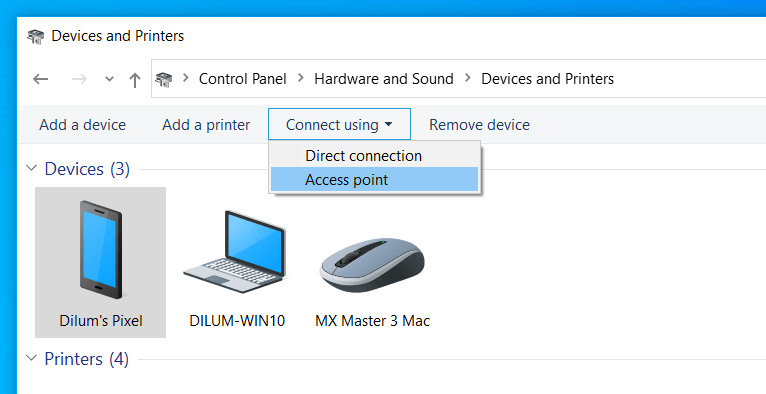
Sul Mac, vai a Preferenze di Sistema > Rete, seleziona l'icona Plus e aggiungi Bluetooth PAN.
Nota: nel momento in cui scrivo, Apple ha rimosso la possibilità di configurare una rete personale Bluetooth su Mac con macOS 12 Monterey e versioni successive. Non dovresti avere problemi a utilizzare il tethering Bluetooth su versioni precedenti di macOS.
Connettività Internet senza interruzioni
Sapere come configurare il tuo telefono Android come hotspot Wi-Fi portatile può aiutarti in molte situazioni. Tuttavia, non dimenticare di utilizzare il tethering USB o Bluetooth quando la durata della batteria è un problema. Se riscontri problemi seguendo le istruzioni precedenti, scopri come riparare il tuo hotspot mobile Android e tornare online.

